Hvordan bruger man funktioner med flere udgange i MATLAB?
MATLAB brugerdefinerede funktion kan tage et og flere input såvel som output argumenter. Indgangsargumenterne kan være en værdi, et matematisk udtryk eller blot en variabel. Brugeren bør kende det nøjagtige antal og placeringen af input- og outputargumenter for at bruge dem i en funktion.
Syntaksen for MATLAB brugerdefinerede funktion er angivet nedenfor:
fungere [ y1,...,yN ] = sjovt ( x1,...,xM )
Her, funktion [y1,…,yN] = sjov(x1,…,xM) erklærer en funktion ved navn sjov der tager x1,…,xM som input og afkast y1,…,yN som output. Funktionens første linje med eksekverbar kode skal indeholde denne erklæring. Gyldige funktionsnavne skal begynde med et alfabetisk tegn og kan være bogstaver, tal eller understregninger.
Overvej nogle eksempler, der viser, hvordan man bruger en funktion med flere udgange i MATLAB.
Eksempel 1
Dette er en grundlæggende MATLAB-kode, der erklærer en funktion med navn stat at beregne middelværdi og standardafvigelse af vektorelementer. Funktionen tager en vektor som input-argument og returnerer middelværdien og standardafvigelsen for alle værdierne i den vektor. Vi gemmer denne funktion i den navngivne scriptfil stat .
fungere [ middel, std ] = stat ( bar )
len = længde ( bar ) ;
betyder = sum ( bar ) / lige;
std = sqrt ( sum ( ( vect-middel ) .^ 2 / kun ) ) ;
ende
Bemærk : Det anbefales at gemme scriptfilnavnet i henhold til funktionsnavnet.
Når scriptfilen er gemt, kan du kalde den ovenfor definerede funktion i kommandovinduet ved at sende vektoren som input.
bar = [ 5 : 0,25 : 10 ] ;
[ ave,stdev ] = stat ( bar )
Den beregnede middelværdi og standardafvigelse vises på skærmen.
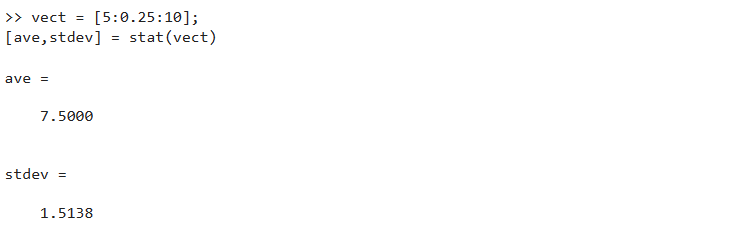
Eksempel 2
Dette er en grundlæggende MATLAB-kode, der erklærer en funktion med navn stat at beregne middelværdi og standardafvigelse af vektorelementer. Funktionen tager en vektor som input-argument og returnerer middelværdien og standardafvigelsen for alle værdierne i den vektor. Vi gemmer denne funktion i scriptfilen med navnet stat.
fungere [ middel, std ] = stat ( bar )len = længde ( bar ) ;
betyde = ( sum ( bar ) ) / lige;
std = sqrt ( sum ( ( vect-middel ) .^ 2 / kun ) ) ;
ende
Vi kalder den ovenfor definerede funktion i en anden scriptfil ved navn func.m ved at sende vektoren som et input-argument.
bar = [ 5 : 0,25 : 10 ] ;[ ave,stdev ] = stat ( bar )
Når vi kører func.m fil, De beregnede resultater vises på skærmen.
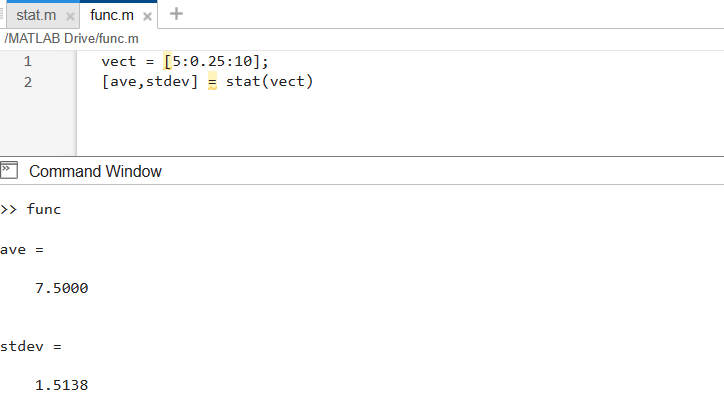
Bemærk : Når du kalder en funktion i MATLAB, skal den kunne finde den tilsvarende funktionsfil. Ved at placere både funktionsfilen og scriptfilen i samme mappe sikrer du, at MATLAB kan finde og udføre funktionen korrekt.
Eksempel 3
Dette MATLAB-eksempel skal beregne den maksimale højde og afstand af et projektil og plotte banen. Til dette definerer vi en funktion med 2 input-argumenter v0 som en starthastighed og theta som en vinkel og 2 output-argumenter, der er hmax repræsenterer maksimal højde og dmax repræsenterer maksimal afstand. Vi gemmer funktionen i den navngivne scriptfil projektil.m fil.
fungere [ hmax, dmax ] =bane ( v0, theta )g = 9,81 ;
v0x =v0 * cos ( theta * pi / 180 ) ;
v0y =v0 * uden ( theta * pi / 180 ) ;
thmax =v0y / g;
hmax =v0y^ 2 / ( 2 * g ) ;
spids = 2 * thmax;
dmax =v0x * alt;
tplot =linspace ( 0 spids 200 ) ;
x =v0x * tplot;
og =v0y * tplot- 0,5 * g * tplot.^ 2 ;
grund ( x,y )
xlabel ( 'DISTANCE (m)' )
ylabel ( 'HØJDE (m)' )
titel ( 'PROJEKTIL' 'S VEJE' )
Efter at have gemt denne funktionsfil, kalder vi den på kommandovinduet ved at overføre værdierne for begyndelseshastigheden i m/s og theta i grad. Den beregnede højde, afstand og oprettede plot vises i det givne output.
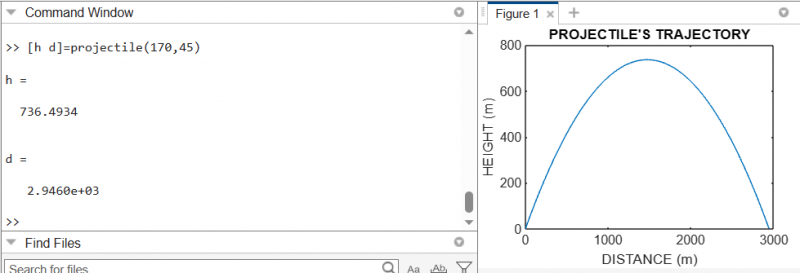
Konklusion
At få flere output fra en funktion kan være nyttigt af flere årsager: såsom at forbedre kodeeffektiviteten, forenkle koden, forbedre funktionaliteten og meget mere. Der er flere måder at få flere output fra en funktion på, herunder gennem kommandovinduet, scriptfilen eller funktionsfilerne. Denne tutorial demonstrerede brugen af MATLABs funktioner med flere output ved at give nogle nyttige eksempler.